Sprint OMADM: Alles wat jo witte moatte
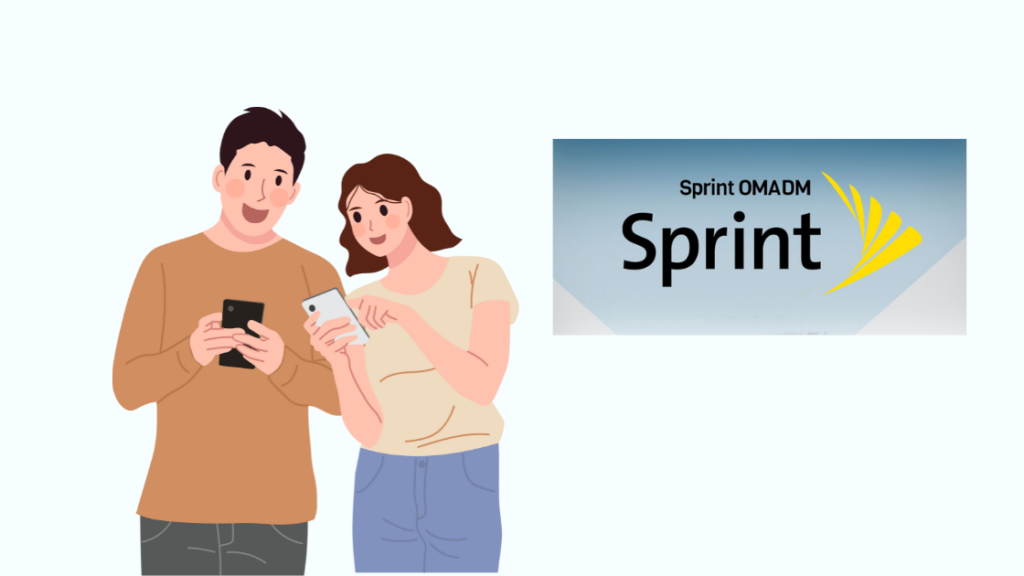
Ynhâldsopjefte
In skoft lyn begon ik ferfelende en net winske notifikaasjes op myn tillefoan te ûntfangen fan Sprint OMADM. Meastentiids wiene dizze notifikaasjes oer har betelle tsjinsten.
Frustrearre mei dit alles, woe ik witte wat dizze Sprint OMADM wie en hoe't dizze net-winske notifikaasjes útskeakelje.
Ik socht online oer OMADM en hoe't jo de ferfelende notifikaasjes útskeakelje kinne. Pas nei it lêzen fan meardere artikels en foarums koe ik it begripe.
Ik naam in djippe sucht fan tefredenheid doe't ik de notifikaasjes útskeakelje koe. En no skriuw ik dit artikel om jo te helpen Sprint OMADM te begripen en dy steurende notifikaasjes út te skeakeljen.
Sprint OMADM is in protokol brûkt troch Sprint foar it oplossen fan problemen, it ferstjoeren fan software-updates en it ynstellen fan nije tsjinsten foar mobile tillefoans. Jo kinne Sprint OMADM deaktivearje om net-winske notifikaasjes te foarkommen.
Yn dit artikel haw ik Sprint OMADM besprutsen, har spesifikaasjes, hoe't it wurket, har aktivearring, deaktivearring fan syn notifikaasjes, en de problemen mei it fuortheljen .
Wat is Sprint OMADM krekt?
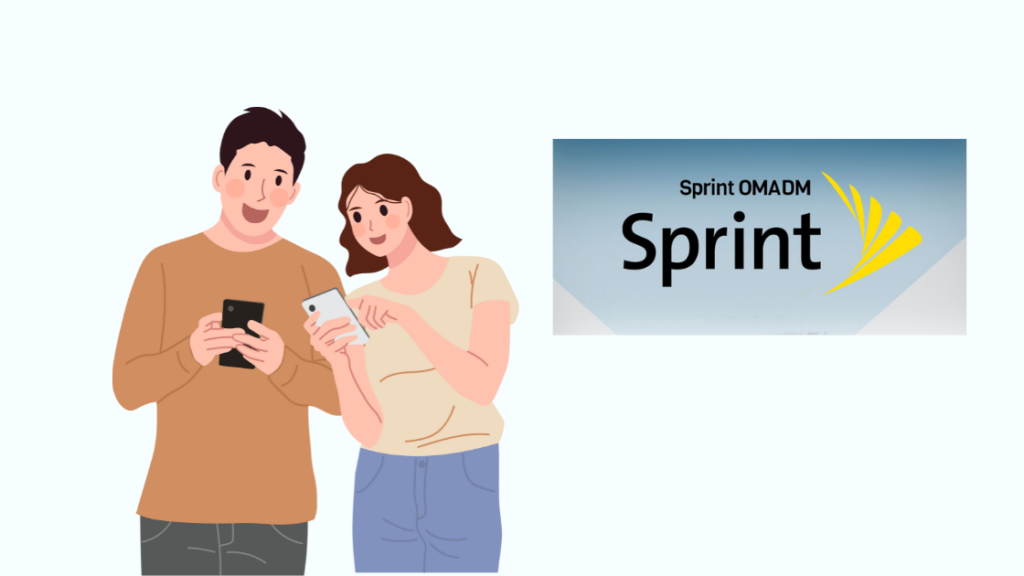
OMADM is in tsjinstprotokol dat stiet foar 'Open Mobile Alliance Device Management'.
De funksje fan it OMADM-protokol is om kommunikaasje te behâlden tusken OMADM en de tsjinner mei https.
Mobyle tsjinstferlieners brûke OMADM om te soargjen dat mobile apparaten problemen en software krijeupdates geregeldwei.
Sjoch ek: Volume wurket net op Firestick Remote: Hoe reparearjeSprint OMADM is in nij behearprotokol op 'e merk dat funksjoneel wurdt neidat jo jo modem registrearje by The Sprint Network.
Nei registraasje fan Sprint OMADM kinne jo handsfree aktivearje fan de modem.
Jo kinne taken direkt nei it modem leverje nei Sprint OMADM-aktivearring.
Wat binne OMADM-spesifikaasjes?
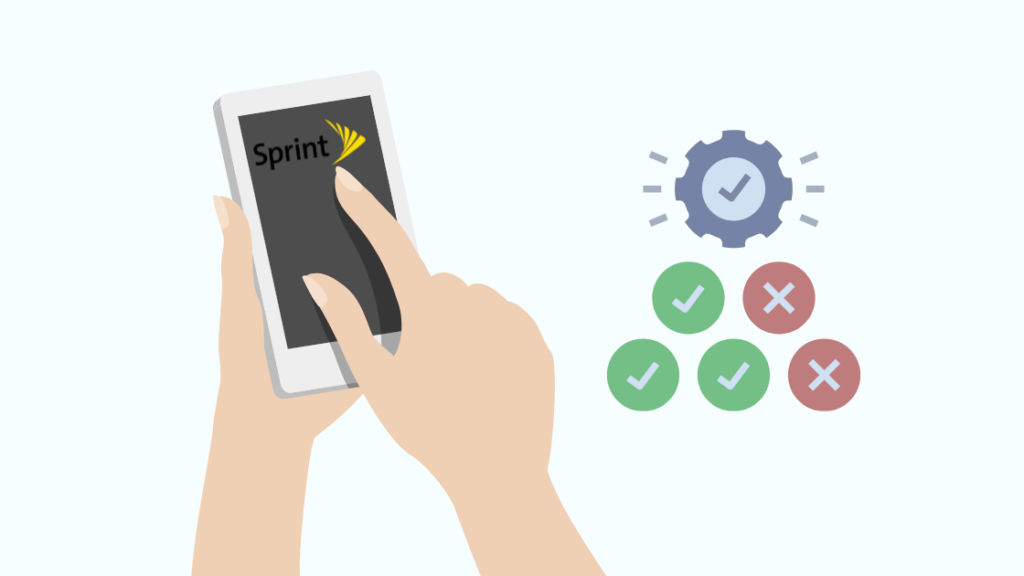
OMADM hat spesifikaasjes dy't ûntwurpen binne om ferskate funksjes te behearjen, te kontrolearjen en út te fieren relatearre oan draadloze apparaten. Dizze apparaten omfetsje smartphones, tablets en laptops.
Guon fan 'e operaasjes dy't jo kinne útfiere mei help fan OMADM omfetsje:
Apparaten beheare
Sûnt OMADM in behearprotokol is, omfettet it bepalingen besteande út apparaatkonfiguraasjes en ferskate oare funksjes.
It kontrolearret ek wannear't dizze funksjes yn- en útskeakele wurde moatte.
Konfiguraasje fan apparaten
Slimme apparaten hawwe goede en bywurke ynstellings nedich foar soepel funksjonearjen. OMADM wurdt brûkt om de apparaatynstellingen en ferskate parameters te feroarjen dy't nedich binne foar operaasjes.
Fouten en bugs reparearje
OMADM reparearret problemen en flaters yn it apparaat en hâldt jo bywurke oer de apparaatstatus.
De software opwurdearje
OMADM is ûntworpen om te kontrolearjen oft nije of bywurke software beskikber is foar it apparaat. It kontrolearret ek op flaters en bugs yn it systeem en tapassingssoftware.
Hoewol't de OMADMtechnology waard spesifyk ûntworpen foar mobile apparaten, it behannelet grutte beheiningproblemen fan de measte draadloze gadgets.
Sjoch ek: Kinne jo de Spectrum-app brûke op PS4? TaljochteDraadleaze ferbinings meitsje jo tillefoan gefoelich foar cyberoanfallen, mar OMADM jout feiligens om sokke eveneminten te foarkommen.
Bygelyks, it brûkt asynchrone kommunikaasje fia Wireless Application Protocol (WAP) Push of SMS.
Hoe kinne jo Sprint OMADM aktivearje
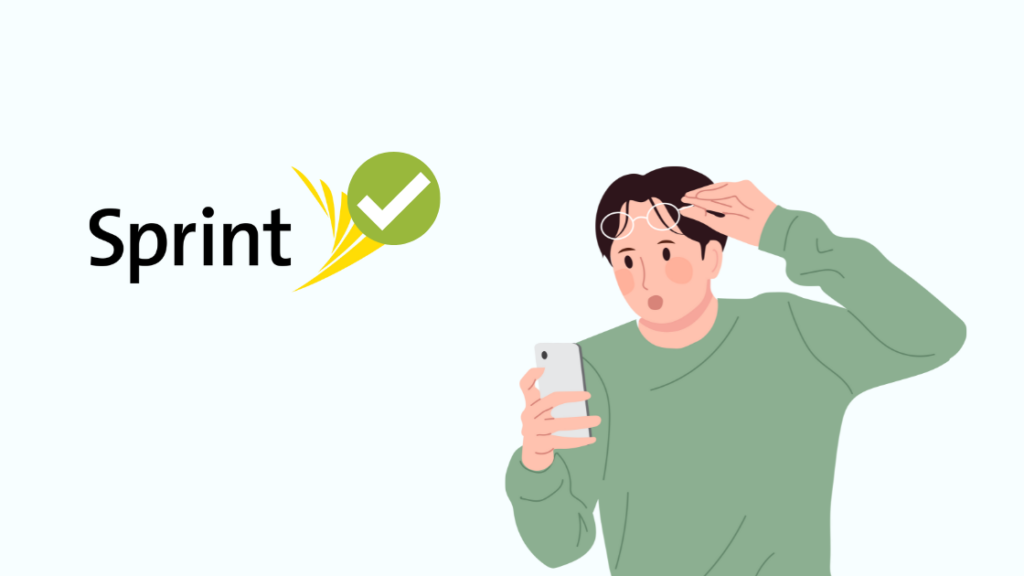
Om jo Sprint OMADM te aktivearjen, moatte jo jo Sprint-akkount ynstelle.
Nim kontakt op mei de klantstipe fan Sprint om jo akkount te aktivearjen en de ynformaasje te leverjen dy't nedich is om it yn te stellen.
Dat omfettet jo faktuergegevens en de Mobile Equipment IDentifier (MEID) fan jo modem. Jo kinne de MEID fine op it label fan it modem.
Se sille jo fersyk ferwurkje, en jo wurde frege om in geskikt programma te selektearjen.
Ofhinklik fan jo programma krije jo ynformaasje oer Mobile ID-nûmer (MIN of MSID), Service Programming Code (SPC), en Device Phone Number (MDN). Dit sil jo aktivearringsproses foltôgje.
Hoe wurket Sprint OMADM?
Nei aktivearring fan Sprint OMADM wurdt de kommunikaasje tusken kliïnt en tsjinner fêst.
De apparaatbehearder beheart de taken mei in searje berjochten en útwiksele notifikaasjes.
D'r kinne wat berjochten út 'e folchoarder wêze dy't troch de tsjinner of kliïnt inisjearre binne. It doel fan dizze feroarjende berjochten is om bugs, flaters en abnormaal te reparearjenbeëiniging.
Foardat in sesje begjint, diele de tsjinner en de kliïnt ferskate parameters fia berjochten. De OMADM stjoert in grutte hoemannichte ynformaasje yn lytse brokken.
Tydens de sesje wikselje de tsjinner en kliïnt pakketten út, besteande út ferskate berjochten, elk mei ferskate kommando's.
Dizze kommando's wurde dan inisjearre troch de tsjinner en útfierd troch de kliïnt, en it resultaat wurdt ek ferstjoerd yn 'e foarm fan in berjocht.
Hoe kinne jo Sprint OMADM-notifikaasjes deaktivearje
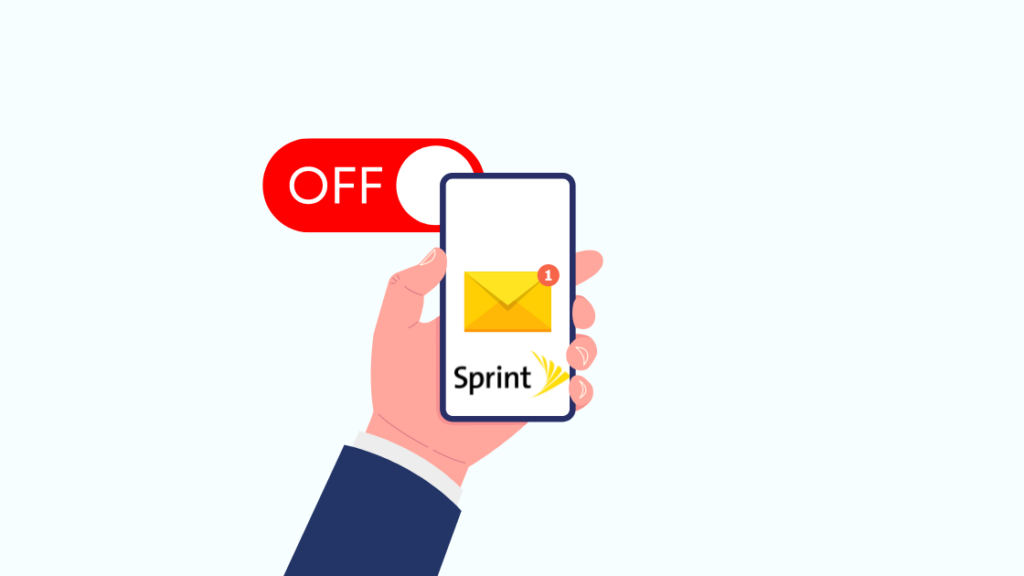
Soms stjoert Sprint OMADM net winske en net-wichtige notifikaasjes dy't gjin sin hawwe.
Meast fan 'e tiid binne har notifikaasjes promoasjes fan harren tsjinsten. Dizze notifikaasjes kinne ferfelend wêze, foaral by it brûken fan in draadloze apparaat.
As jo Sprint OMADM-notifikaasje deaktivearje wolle, folgje dan dizze stappen:
- Launch the Phone or Dialer app.
- Enter 2.
- Klikje op de opropknop.
- Iepenje 'Menu', en tik dan op 'Ynstellings'.
- Alles wiskje om alle net-winske notifikaasjes út te skeakeljen.
- Skow del troch jo Sprint Sône-notifikaasjes en soargje derfoar dat jo dizze opsjes útskeakelje; Myn sprintnijs, tillefoantrick en tips, en foarstelde apps.
- Tik no op 'Selektearje Update Frequency' en kies Elke moanne.
Nei dit alles sille jo net wêze it krijen fan net-winske OMADM-notifikaasjes op jo draadloze apparaat.
Is it feilich te ferwiderjenOMADM?
OMADM wurdt brûkt troch dragers foar it doel fan it oplossen fan problemen en it ferstjoeren fan software-updates en foarsjenningen nei jo tillefoans.
As jo bygelyks in nije tillefoan keapje fan in sellulêre drager, de telefoan's software kin allinnich bywurke wurde fia OMADM.
Dus, it fuortheljen fan OMADM kin problemen op jo tillefoan feroarsaakje, lykas jo tillefoan gjin notifikaasjes oer software-updates sil ûntfange.
Dêrtroch is it net oan te rieden om de OMADM te ferwiderjen.
Kontakt Support
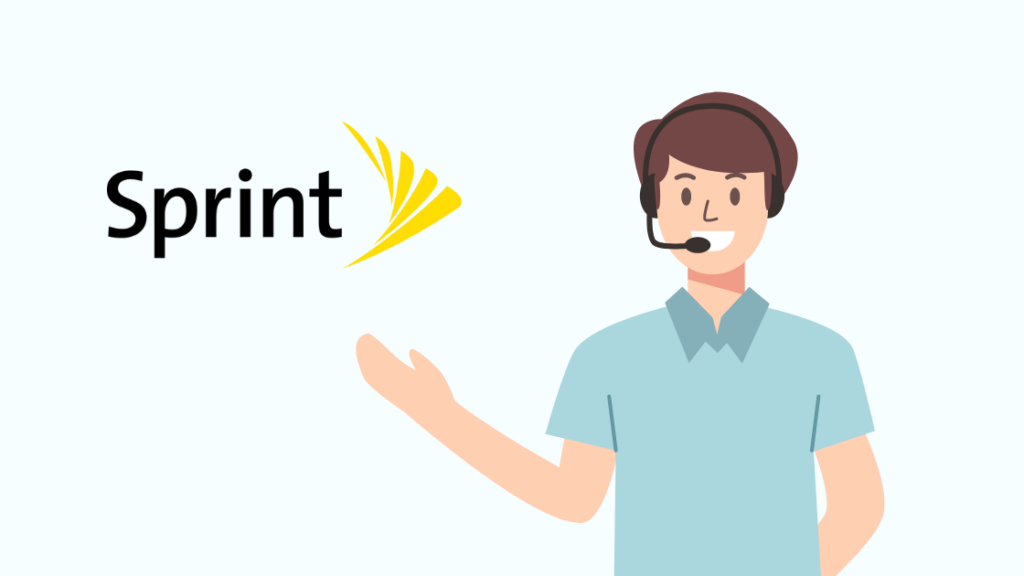
D'r binne altyd problemen dy't wy, gewoane minsken, net sels kinne oplosse. Itselde jildt foar Sprint OMADM.
As jo mear witte wolle oer OMADM of as jo problemen hawwe dy't dêrmei te krijen hawwe, kinne jo kontakt opnimme mei klantstipe foar help. Se hawwe saakkundigen dy't jo graach helpe.
Lêste gedachten
Nei it lêzen fan dit artikel, moatte jo in goed begryp hawwe fan Sprint OMADM en syn yngewikkeldheden.
As jo OMADM problemen feroarsaket, binne d'r in oantal manieren om dy problemen op te lossen.
Folgje dizze stappen om it probleem op te lossen:
Ferwiderje earst de SIM-kaart en ynfoegje dizze nei in skoftke werom. As dit net oplosse jo probleem, gean nei Ynstellings & GT; Apps & GT; Systems Apps & GT; Force OMADM te stopjen.
As dit net wurket, is de lêste metoade te gean nei Ynstellings & GT; Apps & GT; Systeem Apps & GT; Opslach foar OMADM & GT; Clear Data.
Jo meie ek genietsje fan it lêzen
- Wat binne sprintPremium tsjinsten? [útlein]
- Kinne jo Verizon krije om telefoan te beteljen om te wikseljen? [Ja]
- Verizon Student Discount: Sjoch as jo yn oanmerking komme
- Gebrûkt T-Mobile AT&T Towers?: Hjir is hoe it wurket
Faak stelde fragen
Wat betsjut Sprint OMA-DM?
OMADM stiet foar 'Open Mobile Alliance Device Management'.
Sprint OMADM wurdt brûkt troch Sprint foar it doel fan probleemoplossing, foarsjenning en ferstjoeren fan software-updates nei jo tillefoan.
Hoe kom ik kwyt fan OMA-DM?
Om OMADM kwyt te reitsjen, gean nei Ynstellings > Apps & GT; Systeem Apps & GT; OMADM & GT; Force stop.
Hoe kom ik kwyt fan de Sprint-notifikaasjebalke?
Om de Sprint-notifikaasjebalke kwyt te reitsjen, iepenje de Phone-app > Dial 2 & GT; Tap op de oprop knop & GT; Menu & GT; Ynstellings & GT; Uncheck Alles & GT; Untselektearje My Sprint News, Suggested Apps, and Phone Trick and Tips. Stel 'Selektearje Update Frequency' op elke moanne.

